چه باید بدانیم
- مشکل: تقویم ناخواسته ای که اعلان های مکرر ارسال می کند یا اعلان های تقویم مانند تلاش های فیشینگ به نظر می رسد.
- برای تنظیم، به Settings > Notifications > Calendar > بروید و مطمئن شوید نوار لغزنده برای Allow Notifications خاموش است (سبز نیست).
این مقاله نحوه توقف دریافت هرزنامه تقویم را در آیفون خود توضیح می دهد و اطلاعاتی در مورد حذف دعوت نامه های هرزنامه یا تقویم های هرزنامه ارائه می دهد.
چگونه می توانم هرزنامه و ناخواسته تقویم iCloud را متوقف کنم؟
هرزنامهنویسها باهوش هستند و طولی نکشید که متوجه شدند میتوانند دعوتنامههای تقویم تصادفی را برای کاربران آیفون ارسال کنند تا کلاهبرداری فیشینگ یا سایر کارهای پلید را تسهیل کنند. و به این ترتیب، هرزنامه تقویم متولد شد. اکنون سؤال این است که چگونه از آن به درستی استفاده می کنید؟
شما ممکن است نتوانید به طور کامل اسپم تقویم را متوقف کنید، اما مطمئناً چند استراتژی وجود دارد که می توانید برای کاهش سطح هرزنامه دریافتی در تقویم خود استفاده کنید.
ابتدا باید بدانید که چگونه با دعوتهای تقویم هرزنامه مقابله کنید. طبیعی است که بخواهید آنها را باز کنید و روی پیوند کلیک کنید تا دعوت را رد کنید، اما این کار را نکنید. وقتی روی هر دکمه پاسخ یا پیوندی در دعوت تقویم کلیک میکنید، به هرزنامهنویس اطلاع میدهید که آدرس ایمیلی که استفاده کرده است فعال است. سپس به طور ناگهانی، سطح هرزنامه در تقویم و ایمیل شما دو یا سه برابر می شود زیرا اطلاعات شما در لیست "فعال" قرار می گیرد و فروخته می شود و دوباره فروخته می شود. بنابراین، اگر دعوتی دریافت کردید که نمیشناسید، فوراً آن را حذف کنید.
بعد، اگر آنقدر اعلانهای تقویم خودکار دریافت میکنید که مزاحم شدهاند، میتوانید اعلانها را خاموش کنید. البته، انجام این کار اعلانهای تقویم قانونی را نیز خاموش میکند، بنابراین باید به آن توجه داشت. اما اگر میخواهید آن اعلانها را خاموش کنید، میتوانید به Settings > Notifications > Calendar بروید. > و مطمئن شوید که نوار لغزنده Allow Notifications خاکستری باشد (سبز به معنای روشن است).
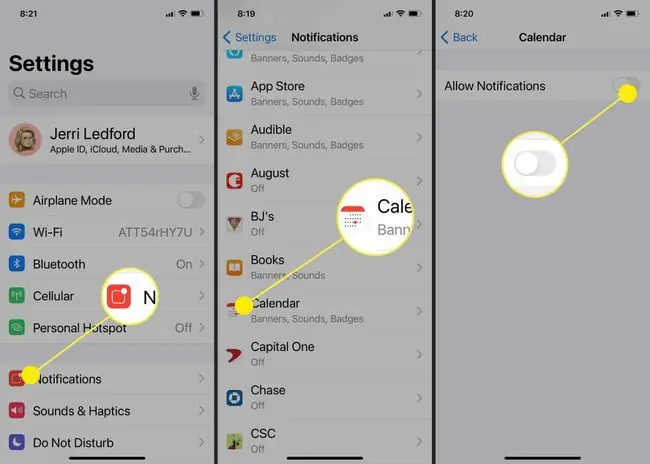
روش دیگری برای خاموش کردن اعلانهای تقویم در برنامه تقویم است:
- Calendar در پایین صفحه ضربه بزنید.
- نماد اطلاعات را در سمت راست تقویم خاصی که نمی خواهید برای آن اعلان دریافت کنید، انتخاب کنید.
-
به پایین اسکرول کنید و مطمئن شوید که کلید Even Alerts خاکستری است.

Image
خط پایین
همچنین می توانید با استفاده از یک آدرس ایمیل یکبار مصرف یا یک آدرس Honeypot برای ثبت نام در همه موارد، سعی کنید هرزنامه ها را جعل کنید. این آدرس ایمیلی است که هنگام ثبت نام برای خبرنامه، دانلود رایگان و سایر محصولات یا خدمات بازاریابی از آن استفاده می کنید. آدرس، آدرس اصلی شما نخواهد بود، و احتمالاً اغلب آن را بررسی نمی کنید.همچنین آدرسی است که به هیچ برنامه ایمیلی در تلفن خود متصل نمیشوید، بنابراین اعلانها، دعوتنامههای تقویم یا سایر ارتباطات را دریافت نمیکنید مگر اینکه بخواهید جعبه ایمیل را باز کنید. هر ارائه دهنده خدمات ایمیل رایگان برای این گزینه مناسب است.
چگونه اشتراک تقویمهای هرزنامه را لغو کنم؟
اگر به طور تصادفی در تقویمی مشترک شده اید که چیزی جز هرزنامه نیست، همچنین می توانید اشتراک آن تقویم را به طور کامل لغو کنید تا اعلان ها برای شما ارسال نشود. برای انجام این کار، تقویم را باز کنید و روی رویداد تقویم ناخواسته ضربه بزنید، سپس روی لغو اشتراک از این تقویم در پایین صفحه ضربه بزنید. همچنین ممکن است لازم باشد روی لغو اشتراک ضربه بزنید تا تأیید کنید که می خواهید از تقویم لغو اشتراک کنید.
گزینه دیگر حذف تقویم از لیست های خود است. برای حذف یک تقویم، این دستورالعمل ها را دنبال کنید:
- برو به Settings در آیفون خود.
- Calendar ضربه بزنید.
- Accounts ضربه بزنید.
-
حساب مورد نظر برای حذف را انتخاب کنید.

Image - روی Delete Account ضربه بزنید.
-
Delete from My iPhone ضربه بزنید تا تأیید کنید که می خواهید حساب تقویم را از iPhone خود حذف کنید. با این کار، تقویم از سایر حسابهای متصل (مانند iPadOS یا macOS) حذف نمیشود.

Image
خط پایین
ممکن است وقتی مدام اعلانهای دعوتنامه هرزنامه را دریافت میکنید، به نظر میرسد که ویروسی در تقویم خود دارید، اما احتمال وجود ویروس وجود ندارد. در عوض، به احتمال زیاد فقط یک مشکل اعلان است. یا ممکن است هرزنامهها آدرس ایمیل شما را در دست گرفته باشند و مکرراً دعوتنامههای تقویم ارسال میکنند.در هر صورت، هیچ ویروسی وجود ندارد که باید نگران حذف آن باشید. درعوض، پیروی از دستورالعملهای بالا برای خاموش کردن اعلانهای تقویم، لغو اشتراک تقویمهای ناخواسته، یا حذف تقویمهای استفاده نشده باید مشکلی را که دارید برطرف کند.
چگونه اشتراک رویدادهای تقویم آیفون را لغو کنم؟
اگر به طور تصادفی دعوت تقویمی از طرف شخصی برای رویدادی که نمی خواهید در آن شرکت کنید پذیرفته اید، می توانید با باز کردن تقویم و انتخاب Delete Event آن را حذف کنید. گزینه. در موارد نادر، ممکن است نتوانید رویداد را حذف کنید. اگر اینطور است، تنها کاری که می توانید انجام دهید این است که آن را نادیده بگیرید، اما مراقب باشید که به طور تصادفی دعوت را نپذیرید یا رد نکنید یا روی پیوندهای داخل دعوت کلیک نکنید.
سوالات متداول
چرا تقویم آیفون من این همه هرزنامه دریافت می کند؟
تا زمانی که ویروس نداشته باشید، فقط می توانید از تقویم هایی که در آنها مشترک هستید هرزنامه دریافت کنید، بنابراین اشتراک هر تقویمی را که شما را با دعوت ها بمباران می کند لغو کنید. از اشتراک در تقویمهای مشکوک با توضیحات مبهم خودداری کنید.
چگونه دعوتهای هرزنامه را در تقویم آیفون خود گزارش کنم؟
در برنامه تقویم، رویداد را باز کنید و روی Report Junk ضربه بزنید. اپل تقویم را بررسی می کند تا ببیند آیا واقعاً اسپم است یا خیر. در هر صورت، دیگر دعوتنامههای رویداد را دریافت نخواهید کرد.
چرا نمی توانم یک رویداد تقویم آیفون را حذف کنم؟
برخی از تقویمهای هرزنامه را نمیتوان در برنامه تقویم حذف کرد. به تنظیمات > پسوردها و حسابها بروید. در زیر حسابها، تقویم را انتخاب کنید و روی Delete Account ضربه بزنید. اگر هنوز نمی توانید آن را حذف کنید، ممکن است ویروس داشته باشید.






